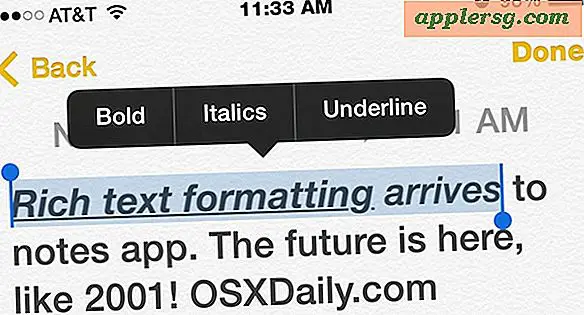Hoe de microfoon in te blazen op DS Emulator
Veel games op de Nintendo Dual Screen (DS) gebruiken de microfoon van het apparaat als onderdeel van het spelmechanisme. Games dwingen je te spreken of in de microfoon te blazen om bepaalde niveaus te voltooien. Vaak bieden Nintendo DS-emulators geen alternatief voor op microfoons gebaseerde mechanica. De emulator No Cash GBA (No$GBA) herkent de microfoon van je computer echter als de Nintendo DS-microfoon. De emulator is gratis beschikbaar op de officiële website en werkt met Windows-computers.
Computermicrofoon
Sluit een microfoon met USB- of hoofdtelefoonaansluiting aan op uw computer.
Klik op het menu "Start" en blader naar "Configuratiescherm". Dubbelklik op het pictogram "Geluid".
Druk op het tabblad "Opnemen" en zoek het pictogram van uw microfoon. Markeer de microfoon en klik op de knop "Als standaard instellen". Druk op 'Toepassen' en vervolgens op 'OK'.
Open je Nintendo DS-emulator en navigeer naar het gedeelte van het spel waar je in de microfoon blaast.
Spreek in de microfoon. Een computermicrofoon vereist doorgaans een luidere ingang dan de DS-microfoon.
durf
Bezoek de Audacity-website en klik op de knop "Download".
Installeer Audacity door de instructies te volgen die verschijnen bij de installatieprompt. Dubbelklik op het "Audacity"-pictogram om het programma te starten.
Open het menu "Geluid" en blader naar "Stereo Mix". Hiermee wordt uw computer zo afgesteld dat deze uitvoer als invoer herkent.
Open je Nintendo DS-emulator en navigeer naar het gedeelte van het spel waar je in de microfoon blaast.
Start een mediaspeler zoals iTunes, VLC of Windows Media Player. Dubbelklik op een nummer of videobestand om het af te spelen. De DS-emulator herkent dit geluid als microfooningang.